1.精灵图
- 精灵图
- 1.1 为什莫需要精灵图
为了有效减少服务器接收和发送请求的次数,提高页面的加载速度

- 1.2 精灵图的使用

使用精灵图核心总结:
1、精灵图主要针对于小的背景图片使用
2、主要借助背景位置来实现—backgr-position
3、一般情况下精灵图都是负值(x轴右边走是正值,左边走是负值,y轴同理)
2. 字体图标
- 字体图标
- 1.1 字体图标的产生
字体图标使用场景:主要用于显示网页中通用的、常用的一些小图标。
精灵图是有诸多优点的,但是缺点很明显。
- 图片文件还是比较大的。
- 图片本身放大和缩小会失真
- 一旦图片制作完毕想要更换非常复杂
此时,有一种技术的出现很好的解决了以上问题,就是字体图标iconfont。
字体图标可以为前端工程师提供一种方便高效的图标使用方式,展示的是图标,本质属于字体。
- 1.2 字体图标的优点
轻量级、灵活性、兼容性

-
使用步骤:
![- [ ]](https://i-blog.csdnimg.cn/blog_migrate/e3f80c7305d06d7ff35c5090273a70a6.png)
-
1.3 字体图标的下载
推荐下载网站:
- icomoon字库 http://icomoon.io
- 阿里iconfont字库 http://www.iconfont.cn/
- 1.4 字体图标的引入
- 将去官网将小图标下载下来,将压缩包里的font文件夹放在项目文件夹里,为了浏览器的兼容性。
- 在CSS样式中全局声明字体:简单理解把这些字体通过css引入到我们页面中。 一定注意字体文件路径的问题。
@font-face { font-family: 'icomoon'; src: url('fonts/icomoon.eot?i4qv77'); src: url('fonts/icomoon.eot?i4qv77#iefix') format('embedded-opentype'), url('fonts/icomoon.ttf?i4qv77') format('truetype'), url('fonts/icomoon.woff?i4qv77') format('woff'), url('fonts/icomoon.svg?i4qv77#icomoon') format('svg'); font-weight: normal; font-style: normal; font-display: block; }- html标签内添加小图标,去所示文件路径打开网页,将想要现实的图标的 小框框,复制到html显示标签里如span标签,虽然每次都是复制小框框,但是不同的图标的小框框显示效果就是不同的小图标。
- 给span字体样式为粘贴的代码第一句字体,这个时候wify小图标就显示出来了。此时显现的小图标就是有文字的特性,可以修改大小颜色等。
- 追加新的图标
如果工作中,原来的字体图标不够用,我们需要添加新的字体图标到原来的字体文件中。
把压缩包里的selection.json从新上传,然后选中自己想要的新的图标,从新下载压缩包,并替换原来的文件即可。
- 如果已选图标里没有之前的图标了,按图示操作将以前的的图标放进select里。
- 从新选择新的图标(此时已经在已选图标的基础上增加),然后下载,下载完成之后将之前的文件替换为新的文件即可。
字体图标加载原理:
3. CSS三角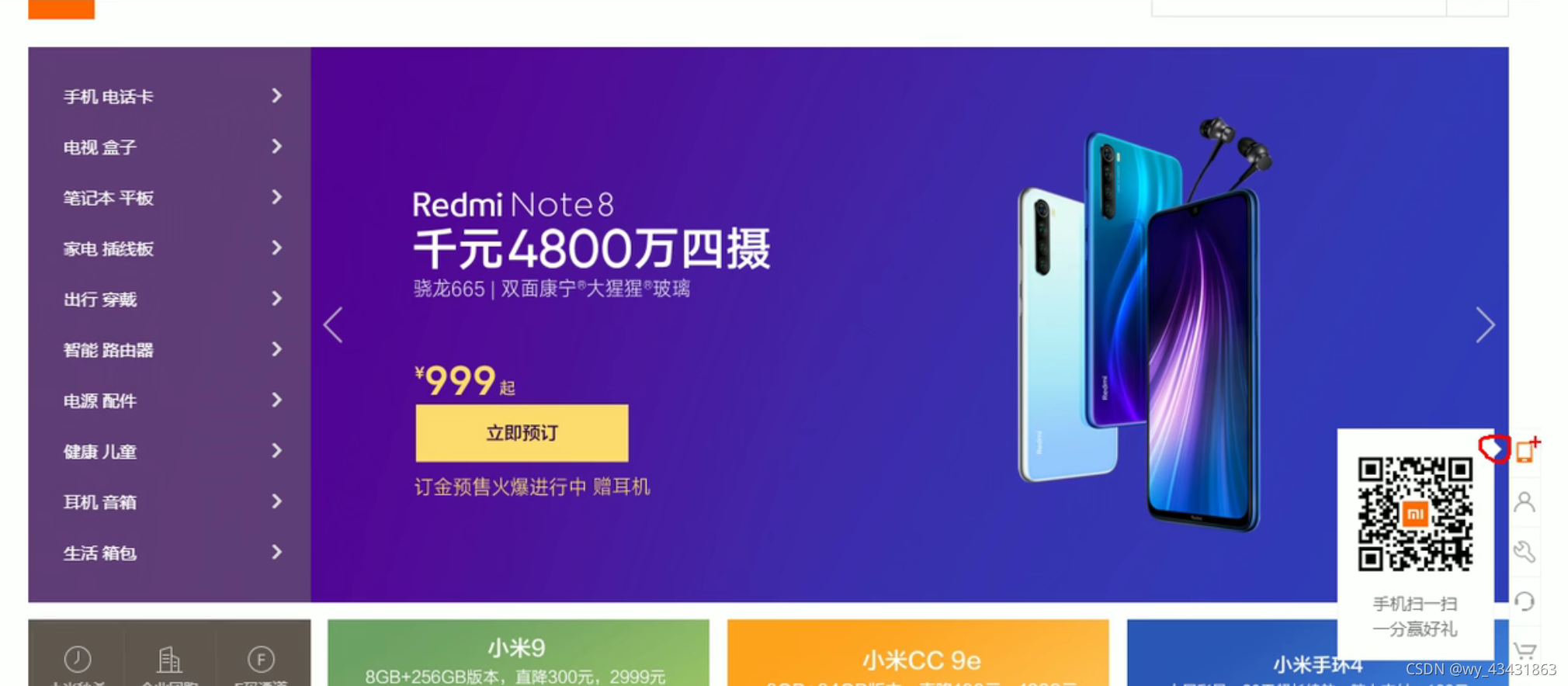

-
- CSS三角的做法
由于给一个没有指定宽高的盒子的四个边框设定不同颜色时,出现以下情况

所以三角形的做法就是给一个边框颜色,其他三个边框设为透明色。

- CSS三角的做法
- 案例-京东三角

4.CSS用户界面样式
所谓的界面样式,就是更改一些用户操作样式,以便提高更好的用户体验
- 鼠标样式cursor

- 轮廓线outline

给表单添加outline: 0;或者outline: none;样式之后,就可以去掉默认的蓝色边框。
- 防止拖拽文本域resize


5.vertical-align属性应用
- 使用场景
经常用于设置图片或者表单(行内块元素)和文字垂直对齐。
用于设置一个元素的垂直对齐方式。但是他只针对行内元素或者行内块元素。
- 语法
vertical-align: baseline | top | middle | bottom
- 注意
- 如果是一个盒子里面放了img 和 文字,直接在img 的样式里添加vertical -align=xx;
- 如果盒子里放的是背景图片,就要看看盒子是不是行内元素或者行内块元素,不是的话要转一下,然后在设置样式
- 图片和表单都属于行内块元素
图片和表单都属于行内块元素,默认的vertical-align是基线对齐,可以给图片、表单这些行内块元素的vertical-align属性设置为middle,就可以让文字和图片垂直居中对齐了

5. 解决图片底部默认空白缝隙问题
bug: 图片底侧会有一个空白缝隙,原因是行内块元素会和文字的基线对齐。 主要解决办法两种:
-
- 给图片添加vertical-align:middle | top | bottom等.(提倡使用)
给图片加边框之后

加上vertical-align:bottom之后

加vertical-align:middle之后也可以将缝隙消灭

- 给图片添加vertical-align:middle | top | bottom等.(提倡使用)
-
- 把图片转为块级元素 display: block;
- 溢出的文字省略号显示
-
- 单行文本溢出显示省略号–必须满足三个条件
/* 先强制一行内显示文本 */
white-space: nowrap;
/* 超出的部分隐藏 */
overflow: hidden;
/* 文字用省略号替代超出的部分 */
text-overflow: ellipsis;
- [ 注]
- white-space:nowrap的意思就是空格不换行,在Web的默认排版中,空格是换行点,
- 实际上,white-space:nowrap不仅仅是让空格不是换行点,似乎让原本可以换行的中文也变得不可以换行了
-
- 多行文本溢出显示省略号,有较大兼容性问题,适合于webKit浏览器或移动端(移动端大部分是内核)
overflow: hidden;
text-overflow: ellipsis;
/* 弹性伸缩盒子模型显示 */
display: -webkit-box;
/* 限制在一个块元素显示的文本的行数 */
-webkit-line-clamp: 3;
/* 设置或检索伸缩盒对象的子元素的排列方式 */
-webkit-box-orient: vertical;
- 常见布局技巧
-
- margin负值巧妙运用
情况1:实现所有盒子只有右侧单边框,可以通过使盒子移到左侧,设置margin-lef为负值;


情况2: 当鼠标经过时此盒子时,该盒子的边框就压住其他盒子
1)当此盒子没有定位时,就用相对定位(保留位置)压住控制流等

2)当盒子已经用了子绝父相之类已经有了定位时,就用z-index提高层级。

- 2文字围绕浮动元素

-
- 行内块的巧妙运用
只要给父亲添加text-align: center; 盒子里的所有行内元素和行内块元素都会水平居中
<!DOCTYPE html>
<html lang="en">
<head>
<meta charset="UTF-8">
<meta name="viewport" content="width=device-width, initial-scale=1.0">
<meta http-equiv="X-UA-Compatible" content="ie=edge">
<title>行内块的巧妙运用</title>
<style>
* {
margin: 0;
padding: 0;
}
.box {
text-align: center;
}
.box a {
display: inline-block;
width: 36px;
height: 36px;
background-color: #f7f7f7;
border: 1px solid #ccc;
text-align: center;
line-height: 36px;
text-decoration: none;
color: #333;
font-size: 14px;
}
.box .prev,
.box .next {
width: 85px;
}
.box .current,
.box .elp {
background-color: #fff;
border: none;
}
.box input {
height: 36px;
width: 45px;
border: 1px solid #ccc;
outline: none;
}
.box button {
width: 60px;
height: 36px;
background-color: #f7f7f7;
border: 1px solid #ccc;
}
</style>
</head>
<body>
<div class="box">
<a href="#" class="prev"><<上一页</a>
<a href="#" class="current">2</a>
<a href="#">3</a>
<a href="#">4</a>
<a href="#">5</a>
<a href="#">6</a>
<a href="#" class="elp">...</a>
<a href="#" class="next">>>下一页</a>
到第
<input type="text">
页
<button>确定</button>
</div>
</body>
</html>
实现效果:

- css 三角巧妙运用

原理:

做法:设定一个大盒子,设定大小,边框,然后设置垂直居中,这样大盒子里面所有的元素都会垂直居中,然后设定一个左边的盒子放促销价,改为相对定位,i标签设定三角设为绝对定位,右边的盒子放起始价然后给三角安排位置。
- css初始化

京东css初始化代码
/* 把我们所有标签的内外边距清零 */
* {
margin: 0;
padding: 0
}
/* em 和 i 斜体的文字不倾斜 */
em,
i {
font-style: normal
}
/* 去掉li 的小圆点 */
li {
list-style: none
}
img {
/* border 0 照顾低版本浏览器 如果 图片外面包含了链接会有边框的问题 */
border: 0;
/* 取消图片底侧有空白缝隙的问题 */
vertical-align: middle
}
button {
/* 当我们鼠标经过button 按钮的时候,鼠标变成小手 */
cursor: pointer
}
a {
color: #666;
text-decoration: none
}
a:hover {
color: #c81623
}
button,
input {
/* "\5B8B\4F53" 就是宋体的意思 这样浏览器兼容性比较好 */
font-family: Microsoft YaHei, Heiti SC, tahoma, arial, Hiragino Sans GB, "\5B8B\4F53", sans-serif
}
body {
/* CSS3 抗锯齿形 让文字显示的更加清晰 */
-webkit-font-smoothing: antialiased;
background-color: #fff;
font: 12px/1.5 Microsoft YaHei, Heiti SC, tahoma, arial, Hiragino Sans GB, "\5B8B\4F53", sans-serif;
color: #666
}
.hide,
.none {
display: none
}
/* 清除浮动 */
.clearfix:after {
visibility: hidden;
clear: both;
display: block;
content: ".";
height: 0
}
.clearfix {
*zoom: 1
}





























 717
717

 被折叠的 条评论
为什么被折叠?
被折叠的 条评论
为什么被折叠?








